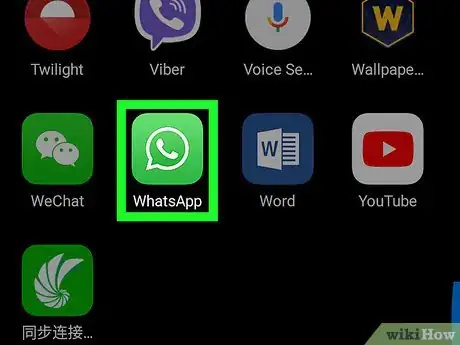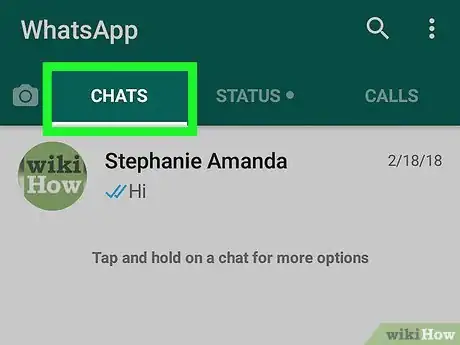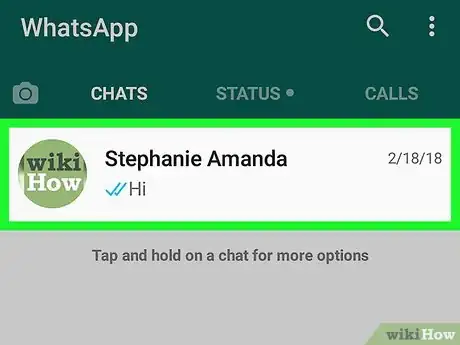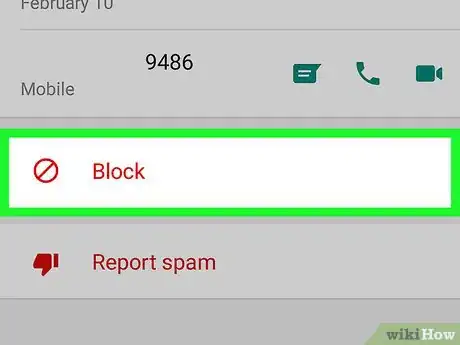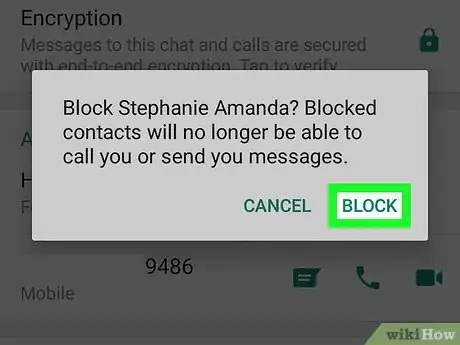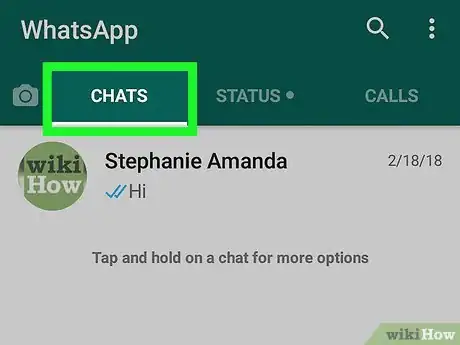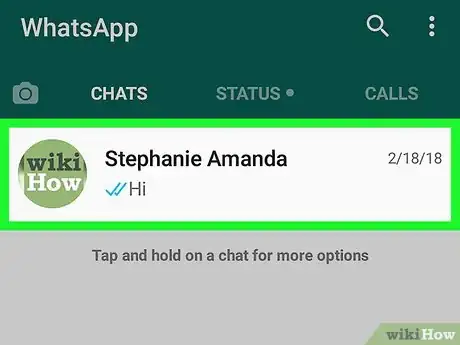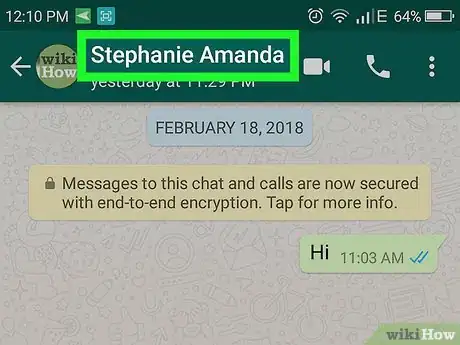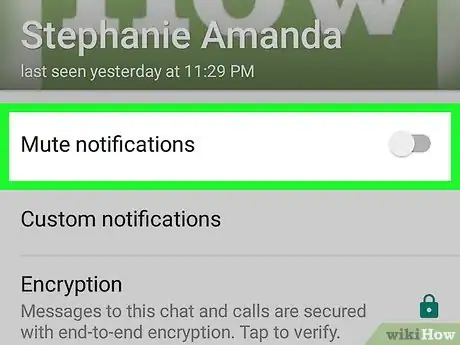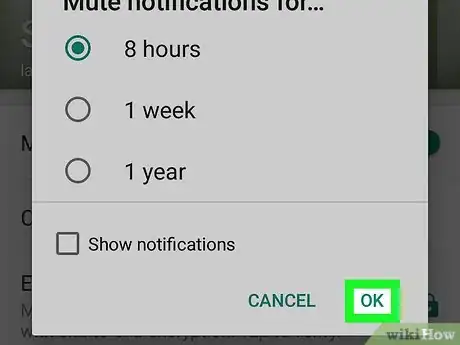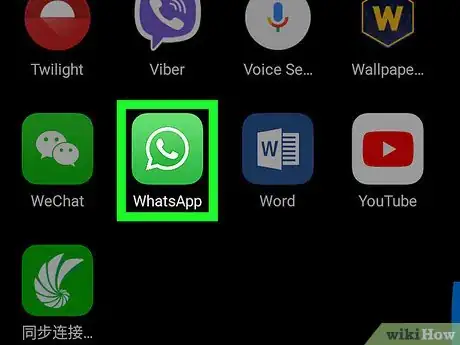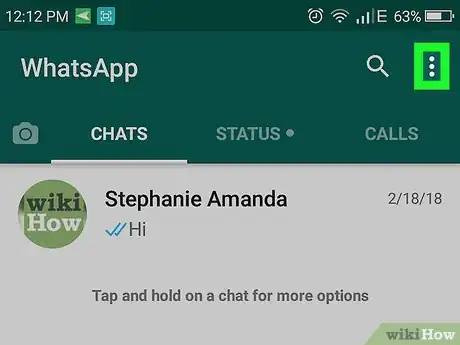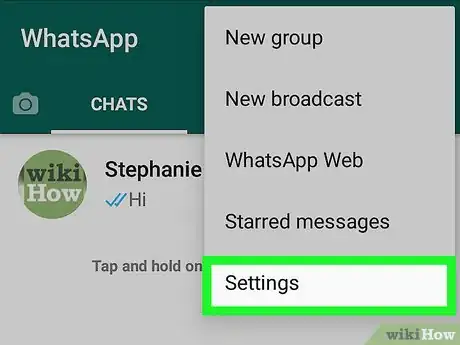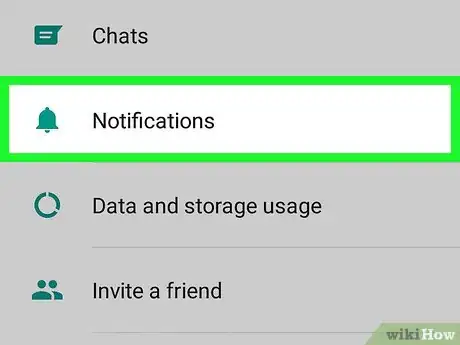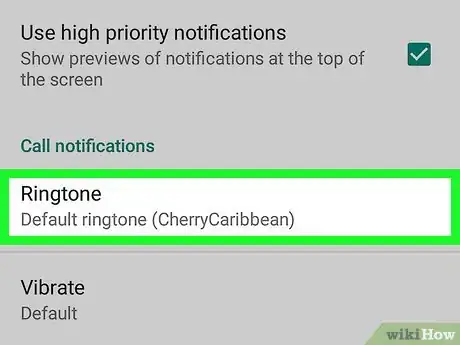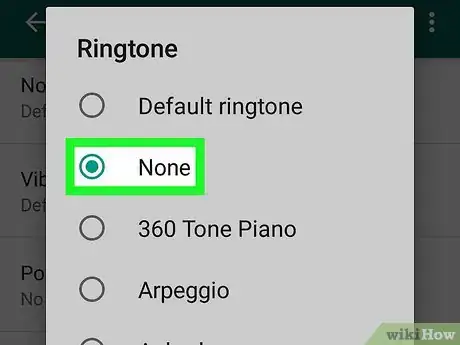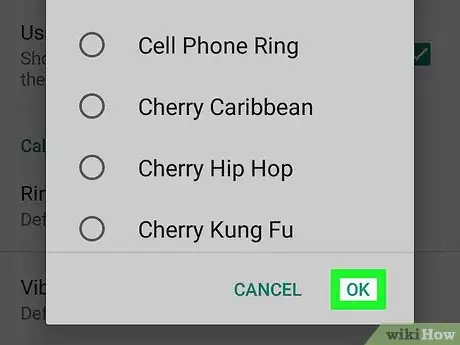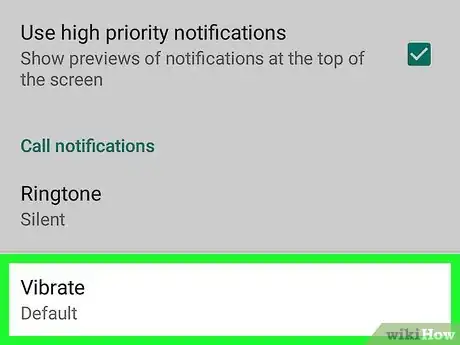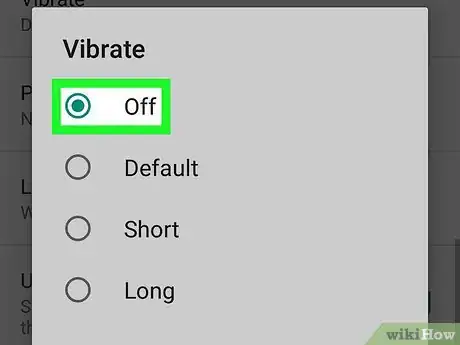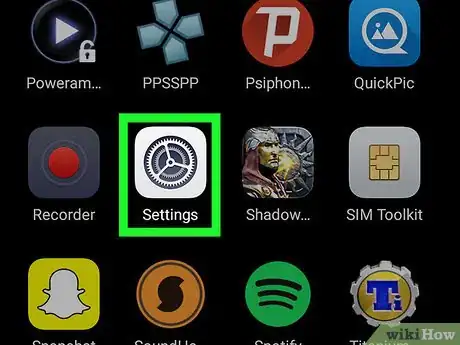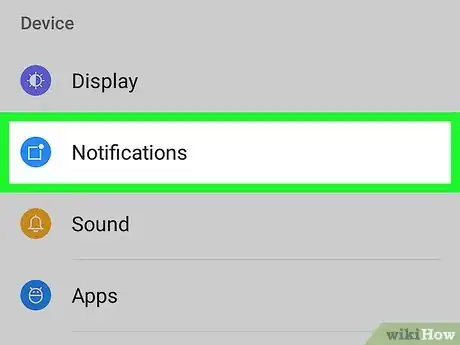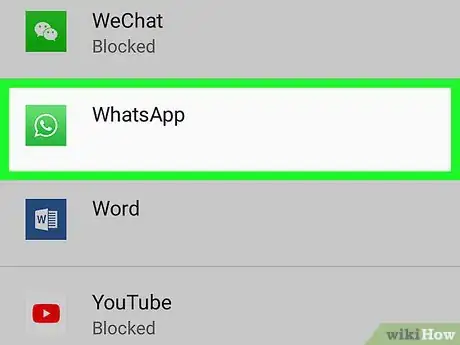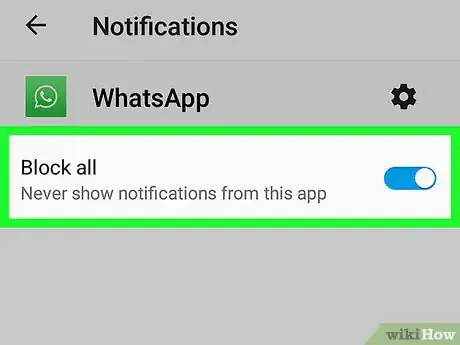Este artículo fue coescrito por Nicole Levine, MFA. Nicole Levine es una escritora y editora de tecnología en wikiHow. Tiene más de 20 años de experiencia creando documentación técnica y liderando equipos de soporte en las principales empresas de alojamiento web y software. Asimismo, Nicole tiene una maestría en Escritura Creativa de la Universidad Estatal de Portland, y da clases de composición, escritura de ficción y creación de revistas en varias instituciones.
Este artículo ha sido visto 1945 veces.
Este wikiHow te enseñará a bloquear llamadas de un usuario específico de WhatsApp, así como a deshabilitar las notificaciones de nuevas llamadas en Android. No hay manera de bloquear todas las llamadas de WhatsApp, pero bloquear usuarios y notificaciones puede servir para el mismo propósito.
Pasos
Método 1
Método 1 de 4:Bloquear un contacto
-
1Abre WhatsApp en un Android. Es el ícono verde con una burbuja de diálogo blanca y un receptor de teléfono dentro. Normalmente la encontrarás en la pantalla de inicio.
- Bloquear un contacto evita que te llame o envíe mensajes en WhatsApp.
- No es posible bloquear las llamadas de la persona, pero seguir recibiendo sus mensajes.
-
2Toca la pestaña CONVERSACIONES. Se encuentra en la parte de arriba de la pantalla.
-
3Toca la persona que quieras bloquear. Esto abrirá los mensajes de conversación.
- Si no ves una conversación con esta persona, toca el ícono Nueva conversación (esquina inferior derecha de la pantalla), después selecciona el contacto desde la lista.
-
4Toca el nombre de la persona. Se encuentra en la parte de arriba de la conversación. Esto abrirá el perfil de la persona.
-
5Desplázate hacia abajo y toca Bloquear. Estará cerca de la parte de abajo del menú. Aparecerá un mensaje de confirmación.
-
6Toca Bloquear para confirmar. Todos los mensajes y llamadas de este usuario se habrán bloqueado.Anuncio
Método 2
Método 2 de 4:Deshabilitar las notificaciones de WhatsApp de una persona específica
-
1Abre WhatsApp en un Android. Es el ícono verde con una burbuja de diálogo blanca y un receptor de teléfono dentro. Normalmente la encontrarás en la pantalla de inicio.
-
2Toca la pestaña CONVERSACIONES. Se encuentra en la parte de arriba de la pantalla.
-
3Toca la persona cuyas notificaciones quieras bloquear. Si no ves una conversación con esta persona, toca el ícono Nueva conversación en la esquina inferior derecha de la pantalla, después selecciona su nombre de la lista.
-
4Toca el nombre de la persona. Se encuentra en la parte de arriba de la conversación. Esto abrirá su perfil.
-
5
-
6Selecciona una duración y toca OK. Esto será el tiempo durante el cual se bloquearán las notificaciones.
- Si aún quieres ver notificaciones de nuevas llamadas y mensajes de esta persona en la pantalla, pero no quieres escuchar alertas, marca el recuadro a lado de “Mostrar notificaciones”.
Anuncio
Método 3
Método 3 de 4:Deshabilitar todas las notificaciones de llamadas de WhatsApp
-
1Abre WhatsApp en un Android. Es el ícono verde con una burbuja de diálogo blanca y un receptor de teléfono dentro. Normalmente la encontrarás en la pantalla de inicio.
-
2Toca ⁝. Se encuentra en la esquina superior derecha de WhatsApp. Aparecerá un menú.
-
3Toca Ajustes.
-
4Toca Notificaciones. Es la opción con un ícono de campana.
-
5Desplázate hacia abajo y toca Tono de llamada. Se encuentra debajo del encabezado “Notificaciones de llamada”.
-
6Selecciona Ninguna y toca OK. Las nuevas llamadas de WhatsApp dejarán de tener un tono audible.
-
7Toca el botón atrás. Esto te llevará de regreso a los Ajustes de notificaciones.
-
8Desplázate hacia abajo y toca Vibrar. También estará debajo del encabezado “Notificaciones de llamadas”.
-
9Selecciona Apagar. Esto deshabilitará las alertas de vibración para las nuevas llamadas de WhatsApp. Las llamadas seguirán entrando, pero sin hacer ruido.Anuncio
Método 4
Método 4 de 4:Deshabilitar todas las notificaciones de WhatsApp
-
1
-
2Toca Notificaciones. Normalmente se encuentra debajo de un encabezado llamado “Dispositivo”.
-
3Desplázate hacia abajo y toca WhatsApp. Es el ícono verde con una burbuja de diálogo blanca y un receptor de teléfono dentro.
-
4Desliza el interruptor “Bloquear todo” a la posición de Encendido . WhatsApp dejará de anunciar las nuevas llamadas y mensajes.Anuncio